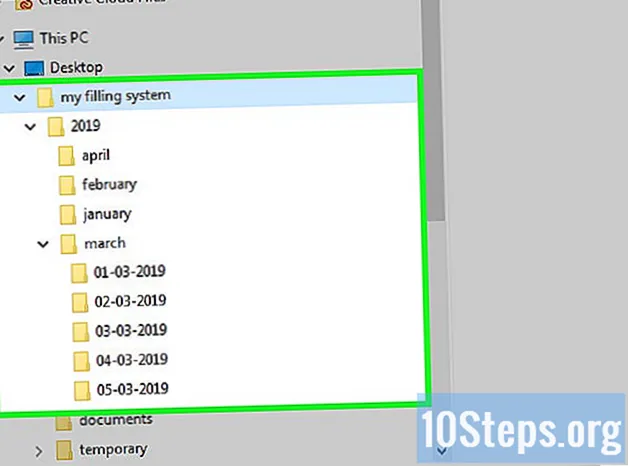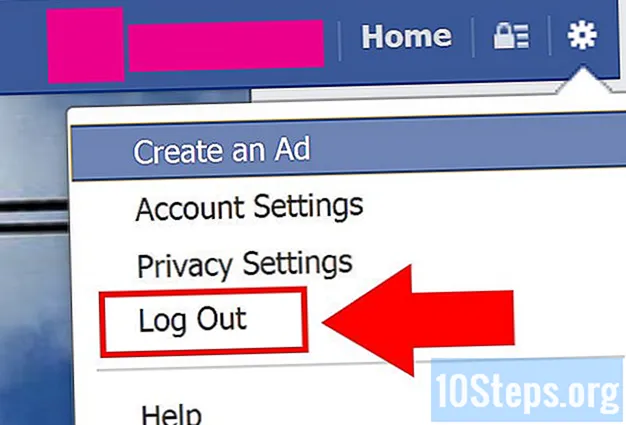![[PS2] FREE MC BOOT ЗАПУСК ИГР БЕЗ ПРОШИВКИ БЕЗ ДИСКА ИГРЫ С ФЛЕШКИ ЖЕСТКОГО ДИСКА](https://i.ytimg.com/vi/JJZV4G2tnnk/hqdefault.jpg)
Садржај
- фазе
- 1. метод Коришћење програма Виндовс Мовие Макер на рачунару
- 2. метод Користите АВС Видео Цонвертер на ПЦ-у
- Трећи метод Употреба иМовие на Мацу
- Метода 4 Коришћење Звеи-Стеин за Мац
Уопште, компримирате АВИ датотеке да бисте их преузели на веб локацији или их послали. Могуће их је компримовати помоћу софтвера за обраду видео записа, на рачунару или на Мацу. То је прилично једноставан поступак ако га урадите како треба, само слиједите неколико једноставних корака.
фазе
1. метод Коришћење програма Виндовс Мовие Макер на рачунару
-

Отворите Виндовс Мовие Макер на рачунару. Обично се на вашој радној површини налази икона за овај програм. Ако то није случај, такође га можете пронаћи тако што ћете отворити мени почетак, одабир Сви програми и тражите га у списку. -

Кликните на Отпремите видео. Ово је под насловом Снимање видео записа у колони са леве стране. Отвориће се прозор који ће вам омогућити да одаберете видео који желите да компресујете. -

Изаберите АВИ датотеку. Само кликните на њу да бисте је одабрали. Ово би требало да прикаже име датотеке која ће се компримовати у пољу "Име датотеке" у прозору за избор видео записа. -

Кликните на увоз. Ово би требало приказати прозор који показује напредак увоза. -
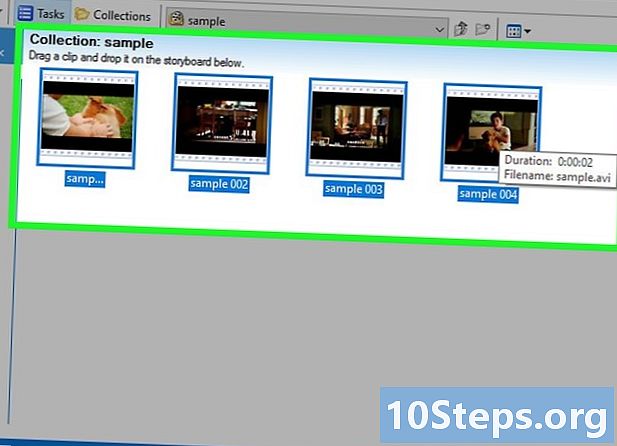
Изаберите видео. Изаберите датотеку у програму Виндовс Мовие Макер. Само држите леви тастер миша и померите курсор преко сваке датотеке да бисте их одабрали. -

Превуците видео на временску траку. Само држите леви тастер миша и превуците датотеке у одељак Временска линија на дну екрана Виндовс Мовие Макер. -

Кликните на Сачувај у мој рачунар. Опција је у левој колони. Ово ће отворити прозор за снимање видео записа. -

У одговарајуће поље откуцајте име датотеке. Пронађите нови да бисте направили разлику између старог и компримираног видеа. Затим кликните на следећи. -

Изаберите величину. Изаберите величину финалног видеа из падајућег менија. Кликните на следећи. АВИ видео тада би требало да буде компримован на мању величину. Након компресије, помоћник ће вас замолити да завршите компресију и погледате видео. Да бисте то учинили, једноставно притисните дугме завршити.
2. метод Користите АВС Видео Цонвертер на ПЦ-у
-

Преузмите АВС Видео Цонвертер. -

Отворите програм двоструким кликом на икону. -

Кликните на дугме изабрати. Лево од прозора АВС Видео Цонвертер. -

Пронађите видео у АВИ формату. Кликните на отворен. -

Кликните на картицу АВИ. Налази се на врху прозора АВС Видео Цонвертер. Ако желите да га компримирате у другом формату, изаберите онај који желите на картицама на врху прозора међу понуђеним. -

Одаберите врсту излазне датотеке. Пронађите формат у падајућем менију профил на средини екрана. Тако ћете добити неколико опција у зависности од уређаја на којем ћете репродуковати видео, на пример ХД видео, БлацкБерри, МПЕГ4 итд. -

Кликните на Измените профил. Дугме је поред падајућег менија профил. -

Промените брзину видео записа. У поље унесите жељени проток задужење која је на прозору Измените профил. Затим кликните на у реду да сачувате измене. -

Кликните на Претвори одмах. Ово је дугме са леве стране прозора АВС Видео Цонвертер. Софтвер ће затим почети компримовање датотеке. -

Кликните на Отворите фолдер. Када је компресија завршена, кликните на дугме да бисте започели репродукцију компримованог видео записа.
Трећи метод Употреба иМовие на Мацу
-

Отворите иМовие. -

одабрати нови. Опција је у падајућем менију на врху прозора. -
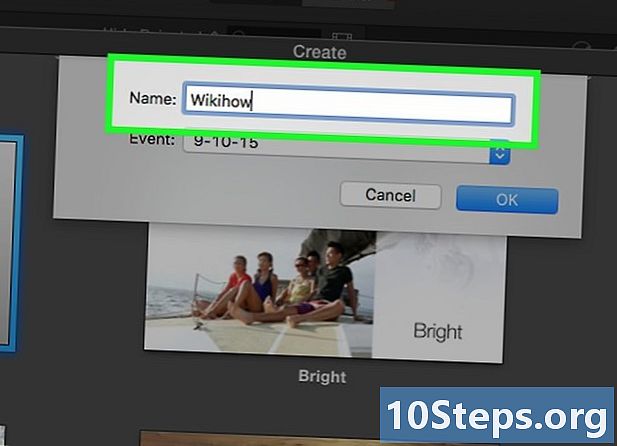
Упишите назив новог пројекта. Овде ће се чувати компримовани видео. -

Изаберите локацију новог видео записа. Изаберите га из падајућег менија и кликните на створити. -

Кликните на увоз. Наћи ћете је у менију у горњем десном углу прозора диМовие. -

Пронађите АВИ видео за компримовање. Кликните на отворен. Ово ће отворити АВИ датотеку у временској траци за уређивање. -
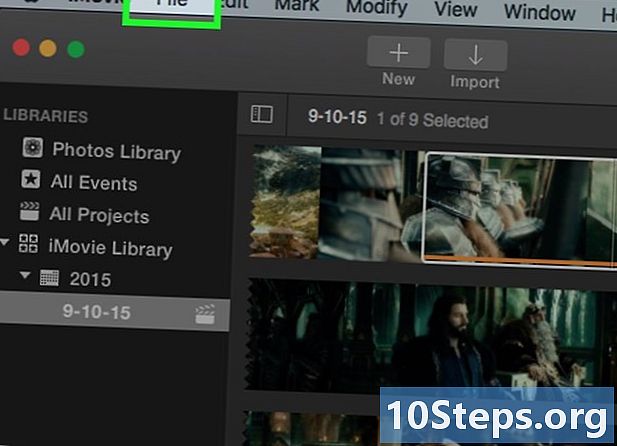
Кликните на извоз у менију фајл. -

Кликните на икону КуицкТиме. -

Изаберите између опције или веб. Пронаћи ћете их у менију Стисни видео за: , у зависности од употребе коју желите да направите видео.- : Ова опција вам омогућава да видео снимите са најмањом могућом величином. Међутим, квалитет слике биће веома лош.
- веб : ово помаже да задржите добар квалитет слике, али датотека ће такође бити већа.
-

Кликните на удео, онда даље Саве. Ово ће завршити компримовање АВИ видео записа до жељене величине.
Метода 4 Коришћење Звеи-Стеин за Мац
-

Отворите Звеи-Стеин на Мац рачунару. Ако је већ не оперете, можете је бесплатно преузети са интернета. -

Изаберите картицу фајл. Иди доле увоз. Ово отвара секундарни мени. одабрати Отпремите видео. -
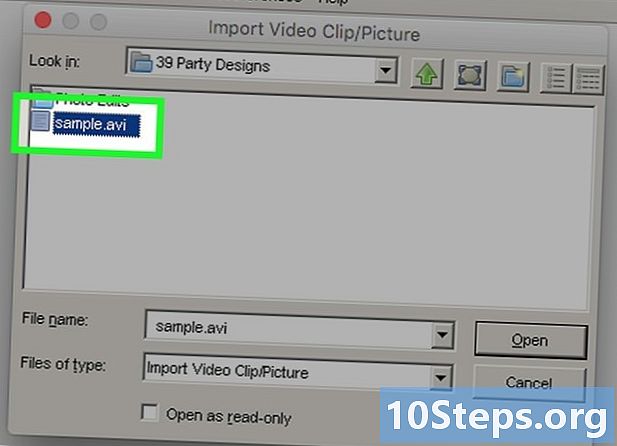
Отворите АВИ датотеку коју желите да компресујете. Урадите то када софтвер од вас затражи да то урадите. -

Кликните на дестинација. Изаберите излазни формат. Такође изаберите минималну могућу резолуцију да бисте компресовали видео. -

Кликните на дестинација и изабери Оквири у секунди. Пронађите ниске вредности у секунди Што је нижа, коначна датотека ће бити мања. -

Кликните поново на дестинација. Кликните на извоз, а затим изаберите Видео за Виндовс. -

Унесите име компримоване датотеке. Унесите га у означено поље и кликните на у реду. -

Кликните на Просечног квалитета у менију за звук. Ово додатно смањује датотеку. Кликните на у реду. Звеи-Стеин ће затим компримовати АВИ видео до задате величине.